Mis on BIOS, kuidas ja millistel juhtudel seda kasutada?
Lugege, kuidas pääseda ligi BIOS- või UEFI-seadetele ja kuidas nende seadeid muuta . Bios arvuti on esimene asi, mis laaditakse arvuti käivitamisel. See vormindab riistvara enne operatsioonisüsteemi laadimist kõvakettalt või muult seadmelt. Paljud madala taseme arvutisüsteemi seaded on saadaval ainult BIOSis. Kaasaegsed arvutid on juba olemas UEFI mis on traditsioonilise BIOS-i vastuvõtja. Kuid need püsivara on palju ühist. Mõnikord on isegi UEFI liidest BIOSist raske eristada. 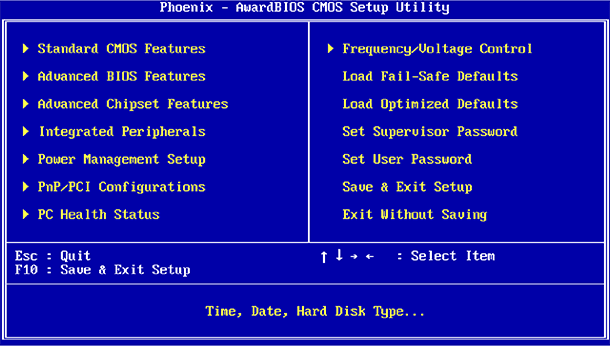 Sisu:
Sisu:
- BIOS ja UEFI: mis on erinevus.
- BIOSi või UEFI seadete kasutamine.
- Kuidas muuta BIOSi või UEFI seadeid.
BIOS ja UEFI: mis on erinevus
BIOS tähistab “Basic Input / Output System” ( „Basic Input / Output System” ) ja on püsivara, mis on salvestatud arvuti emaplaadi kiibile. Kui lülitate arvuti sisse, enne kui ta alustab operatsioonisüsteemi laadimist kõvakettalt, laaditakse BIOS, mis teeb arvuti riistvara testimise.
UEFI tähistab “Unified Extensible Firmware Interface” ( “Extensible Firmware Interface” ), mis asendab traditsioonilist BIOS-i. See püsivara kasutajaliides toetab üle 2 TB suuremaid käivitussektsioone, rohkem kui nelja partitsiooni ühel kõvakettal, laadib kiiremini ja omab rohkem kaasaegseid funktsioone ja funktsioone. Näiteks ainult UEFI-süsteemid toetavad turvalise käivitamise funktsiooni, mis takistab häkkimist ja operatsioonisüsteemi volitamata kasutamist, kaitseb käivitamise protsessi rootkitidest.
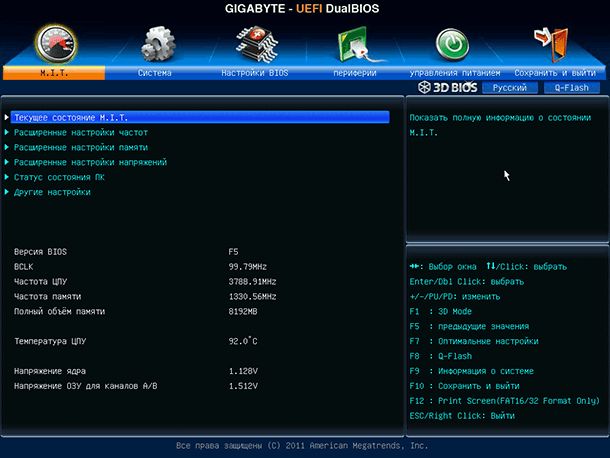
Tavalises arvutikasutuses ei ole kasutajal BIOS-i arvutis või UEFI-s. Mõlemad liidesed kontrollivad seadme madala taseme funktsioone ja käivituvad arvuti käivitamisel, mis on loodud riistvara õigeks käivitamiseks, kui süsteem on sisse lülitatud. Mõlemal on liidesed, millega saate muuta arvukaid süsteemi seadeid. Näiteks määrake alglaadimiskorraldus, reguleerige ülelülitusseadeid, kaitske arvuti käivitusparooliga, aktiveerige virtualiseerimise riistvara tugi ning muud madalate tasemetega funktsioonid.
BIOSi või UEFI seadete kasutamine
Erinevatel arvutitel on BIOSile või UEFI-le juurdepääsuks erinevad võimalused. Kuid igal juhul peate arvuti taaskäivitama. BIOS-i menüüsse sisenemiseks peate arvuti käivitamisel teatud klahvi vajutama. Reeglina, millist klahvi peate vajutama, näidatakse arvuti käivitusekraanil: „BIOSi avamiseks vajutage klahvi F2 , “ Vajutage <DEL>, et siseneda seadistusse ” , või muu sarnane. : Del, F1, F2, F10 või Esc.
Sageli tuleb UEFI-sse sisenemiseks vajutada samu klahve nagu BIOS. Kuid selleks, et teada saada, on parem tutvuda arvuti või emaplaadi käsiraamatuga.
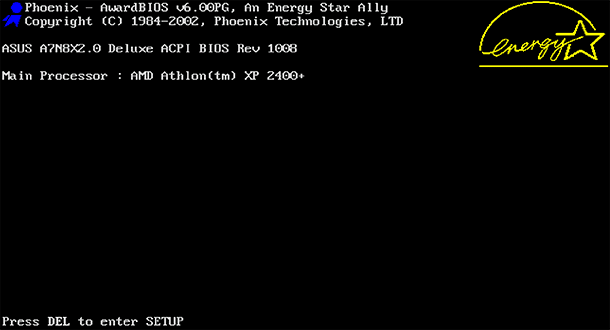
Arvutites, kus on Windows 8 või 10, peate UEFI juurde pääsemiseks minema käivitusmenüüsse. Selleks valige arvuti Start-menüüst „Restart” , hoides Shift-klahvi all.

Arvuti taaskäivitub spetsiaalses käivitusmenüüs, kus valite Diagnostics / Advanced Options / UEFI Firmware Parameters .

Kuidas muuta BIOSi või UEFI seadeid
Nagu eespool mainitud, võib erinevate arvutite BIOS- või UEFI-menüü ilmumine erineda. BIOSis on tekstiliides, mida saab navigeerida ainult nooleklahvidega ja valides Enter klahvi. Klahvid, mida saab kasutada menüüs, kus te asute, on kuvatud ekraani allosas või paremal (sõltuvalt püsivara konfiguratsioonist).
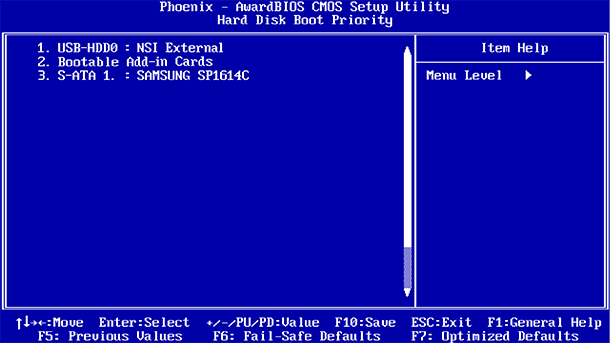
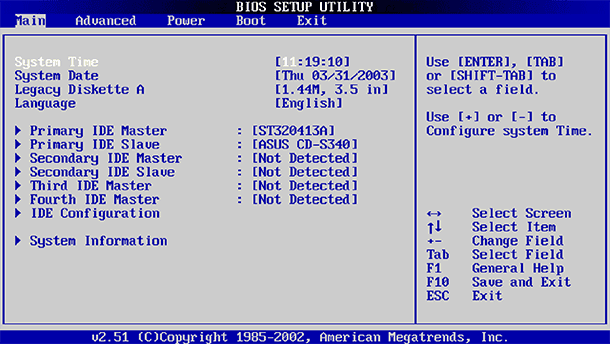
UEFI-l on tavaliselt graafiline liides, mille kaudu saate hiirt ja / või klaviatuuri kasutades navigeerida. Kuid paljud arvutid kasutavad ikka tekstiliidest isegi UEFI-ga.
Olge BIOS- või UEFI-menüüs ettevaatlik ja tehke seadistustes muudatusi ainult siis, kui olete kindel, mida teete. Teatud seadistuste (eriti kiirendamise) muutmisega saate muuta arvuti ebastabiilseks või seadmeid isegi kahjustada.
Mõned seaded on vähem ohtlikud kui teised. Näiteks on alglaadimiskorralduse (Boot Order või Boot Device Priority) muutmine vähem riskantne, kuid seetõttu võivad need olla rasked. Kui muudate käivitusjärjekorda ja eemaldate kõvaketta käivitusseadmete loendist, siis Windows ei käivitu arvutis enne, kui selle järjekord on taastatud.
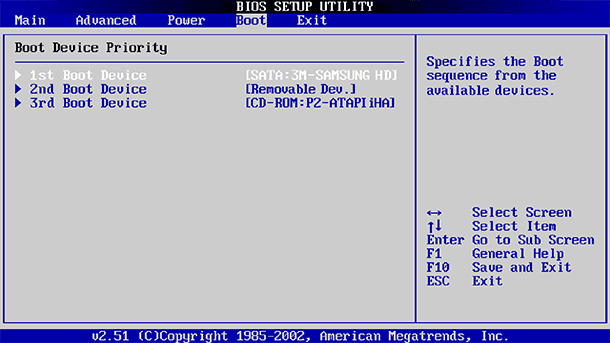
Isegi kui sa tead täpselt, mida te otsite, erinevates arvutites, erinevates BIOS-i ja UEFI-s, võib sama menüü olla erinevates kohtades ja erinev välimus. Seetõttu on iga menüü jaoks parem kasutada toetavat teavet, mis dekodeerib, mida konkreetne menüü tähendab.
Näiteks menüü „Enable Intel VT-x Virtualization Technology” asub tavaliselt „Chipset” menüüs. Kuid mõnedes arvutites on vaja seda otsida menüüs „Süsteemi konfiguratsioon“ . Seda menüüd nimetatakse tavaliselt "virtualiseerimistehnoloogiaks" , kuid seda võib nimetada ka "Intel Virtualization Technology ", "Intel VT-x ", "Virtualization Extensions" või "Vanderpool" jne.
Kui te ei leia oma BIOSis vajalikku menüüd, vaadake oma arvuti, emaplaadi või tootja veebisaidi kasutusjuhendit.
Kui vajalikud seadistused on tehtud, peate muudatuste salvestamiseks ja arvuti taaskäivitamiseks valima „Salvesta muudatused“ . Samuti saate arvuti taaskäivitamiseks ilma muudatusi salvestamata valida „Discard Changes” .

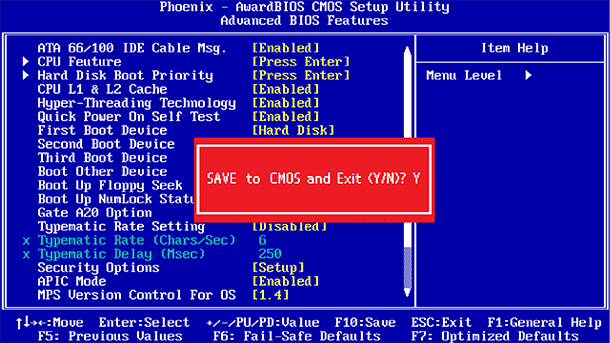
Kui pärast arvuti seadete muutmist hakkasid probleemid ilmnema, siis proovige leida BIOS või UEFI menüüelement, mida nimetatakse „Reset to Default Settings“ või „Load Setup Defaults” . Seega lähtestatakse BIOS või UEFI seaded vaikimisi seadistatud tootja poolt, tühistades kõik kasutaja tehtud muudatused.